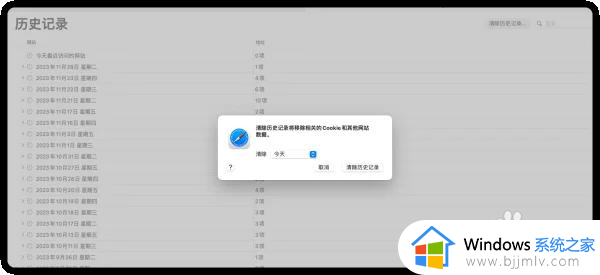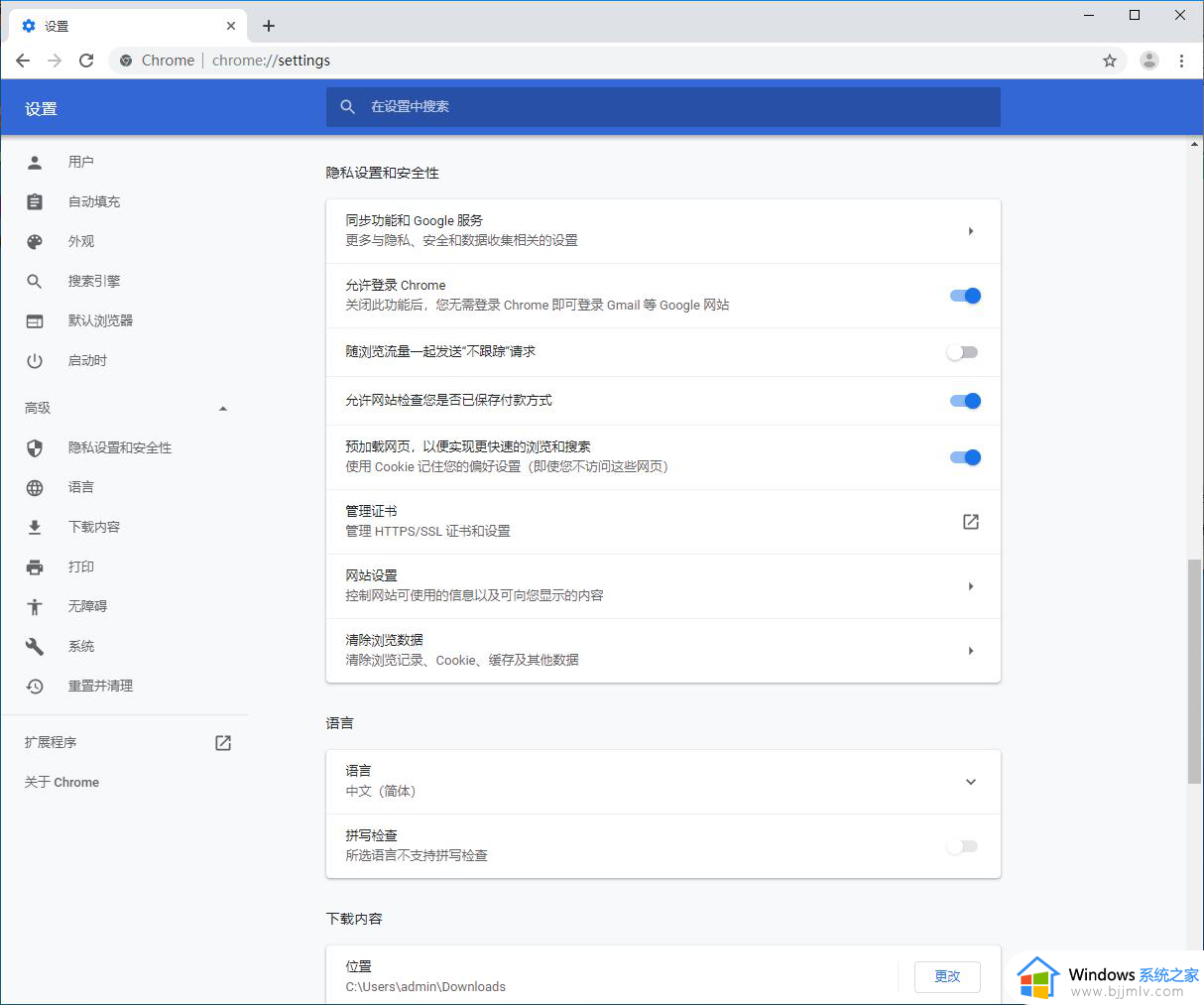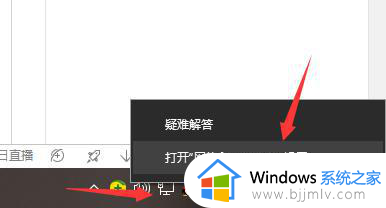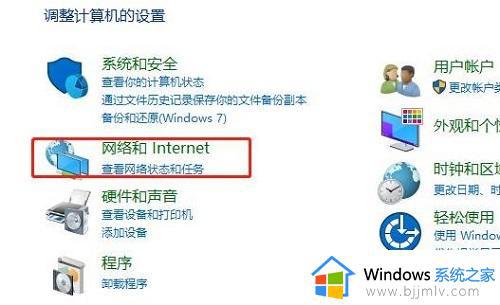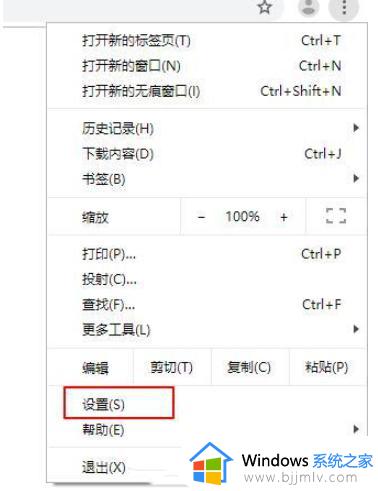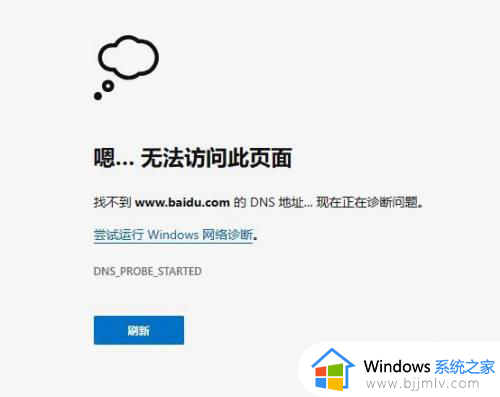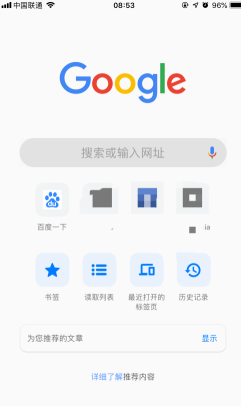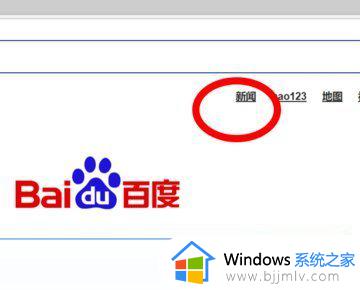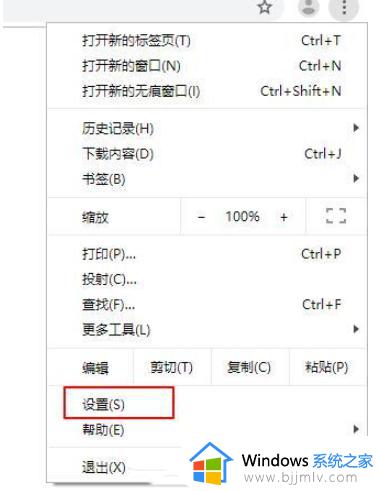电脑版浏览器网页打不开怎么办 电脑浏览器打不开网页处理方法
更新时间:2024-05-09 09:32:33作者:runxin
我们在日常操作电脑的过程中,经常也会用到浏览器来进行搜索相关网站,同时也能够帮助用户解决困扰,不过近日有小伙伴也会遇到电脑里浏览器网页打不开的问题,很是影响用户体验,对此电脑版浏览器网页打不开怎么办呢?今天小编就给大家带来的电脑浏览器打不开网页处理方法。
具体方法如下:
1、按Win+R快捷组合键,打开运行对话框。
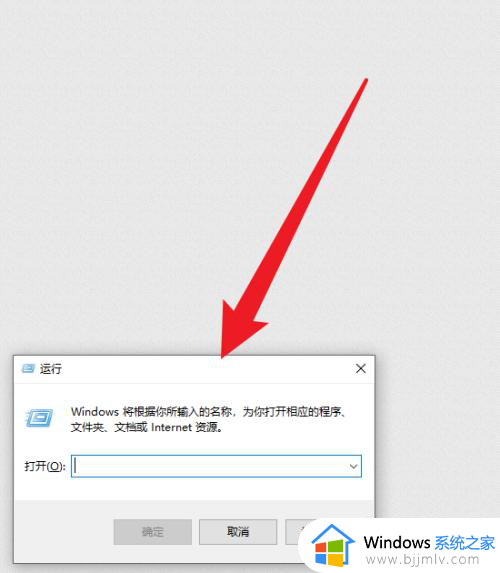
2、在运行对话框中输入control点击确定打开控制面板。
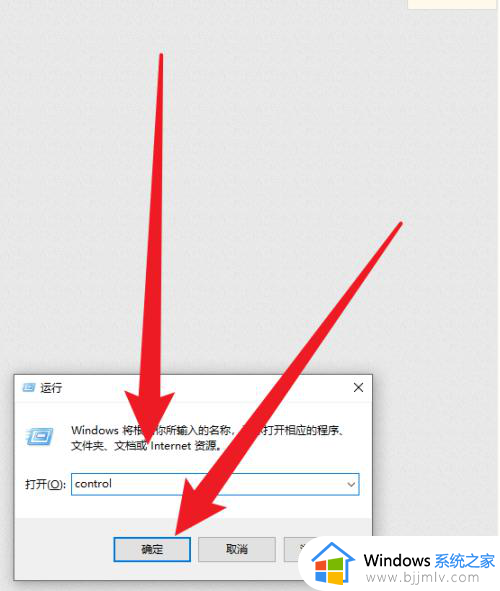
3、接着在控制面板中点击网络和Internet。
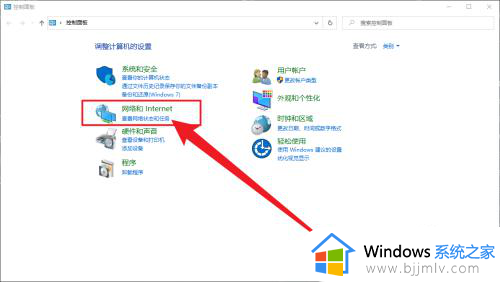
4、再在网络和Internet中点击更改适配器设置。
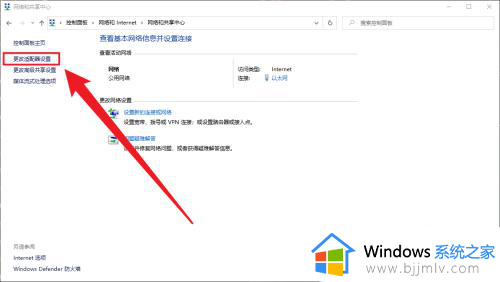
5、右击以太网图标, 选择属性。
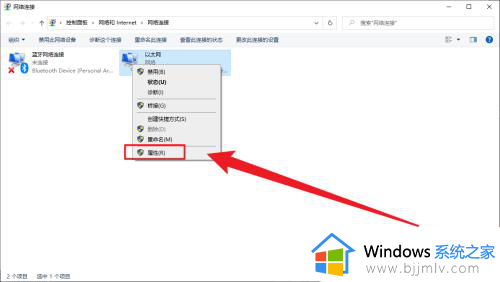
6、在属性中双击Internet协议版本4 , 重新给配置一个DNS服务器地址, 这样就可以了。
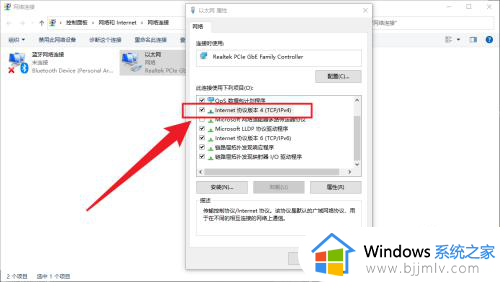
综上所述就是小编教大家电脑浏览器打不开网页处理方法了,碰到同样情况的朋友们赶紧参照小编的方法来处理吧,希望本文能够对大家有所帮助。